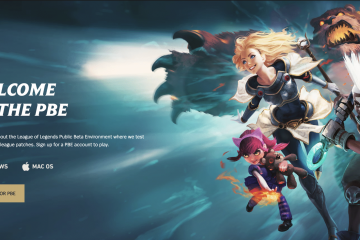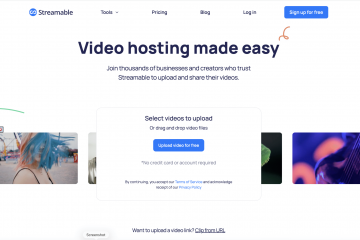在 Apple 設備上下載 Keynote 講演後,您可以使用最簡潔、最直觀的演示工具之一。無論您是想為工作、學校還是個人項目製作幻燈片,Apple 的 Keynote 應用程序都可以提供專業的模板、流暢的動畫和無縫的 iCloud 同步。本指南介紹瞭如何使用簡單、適合初學者的步驟在 iPhone、iPad 和 Mac 上下載 Keynote。
什麼是 Keynote?
Keynote 是 Apple 的演示軟件,是 iWork 套件的一部分。它適用於 macOS、iPadOS 和 iOS,並包含電影過渡、Apple Pencil 支持和 iCloud 協作等高級工具。雖然 Keynote 是 Apple 設備獨有的,但本指南涵蓋了從 App Store 下載 Keynote 的準確、最新的步驟。
如何從 App Store 下載 Keynote
您可以使用 App Store 在任何支持的 Apple 設備上安裝 Keynote。以下步驟適用於 iPhone、iPad 和 Mac。
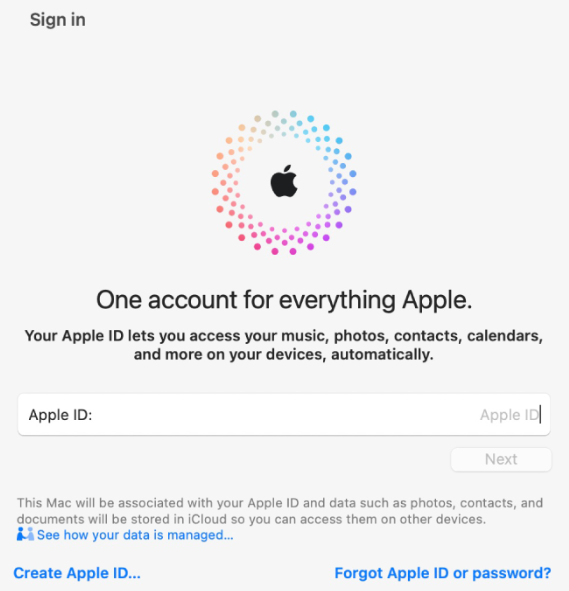
轉到 App Store
首先從以下位置打開 App Store:您的主屏幕或 Dock。
點擊或單擊 App Store 圖標。 確保您已使用 Apple ID 登錄。 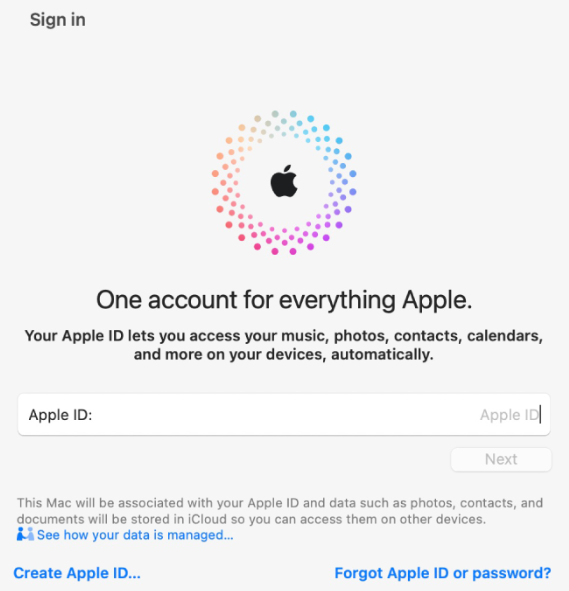
搜索 Keynote
使用 App Store 的搜索欄查找官方 Keynote 應用。
選擇搜索選項卡。 在搜索字段中輸入主題演講。 查找 Apple 的官方 Keynote 圖標。 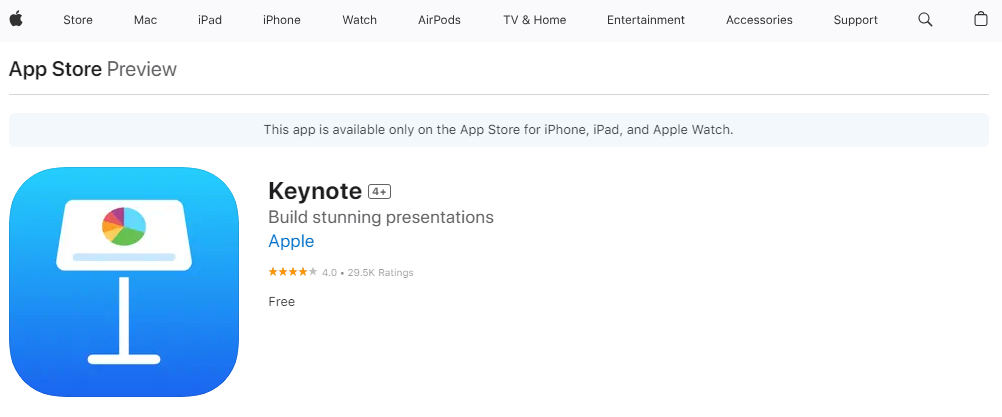
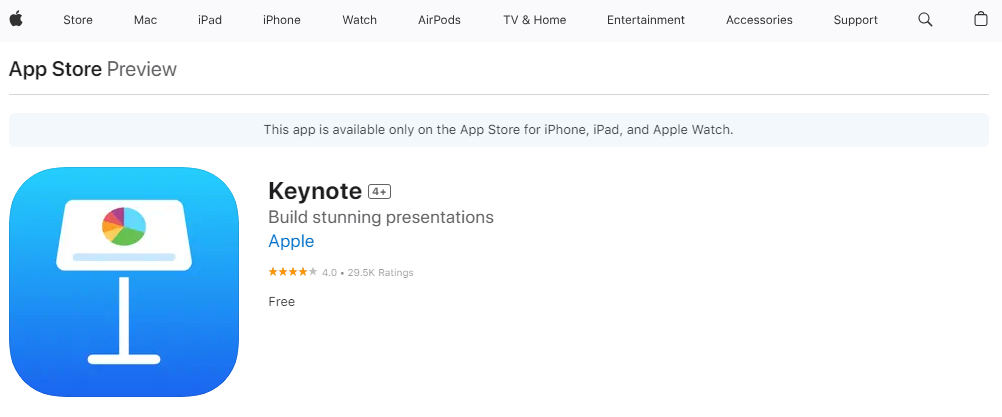
選擇 Keynote 應用程序
打開 Keynote 應用程序頁面以驗證您是否從 Apple 下載了正確的版本。
輕按搜索結果中的 Keynote 列表。 查看描述、屏幕截圖和用戶評分。
點擊“獲取”按鈕
準備好下載 Keynote 後,開始安裝過程。
點擊獲取或云下載圖標。 使用 Face ID、Touch ID 或您的 Apple ID 密碼進行身份驗證。 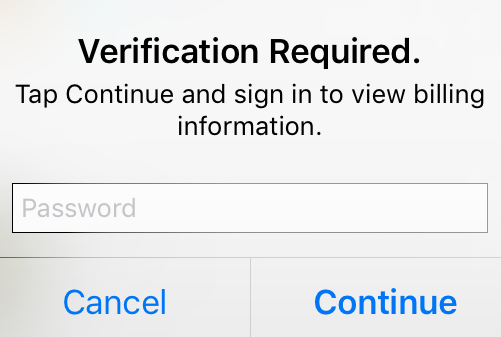
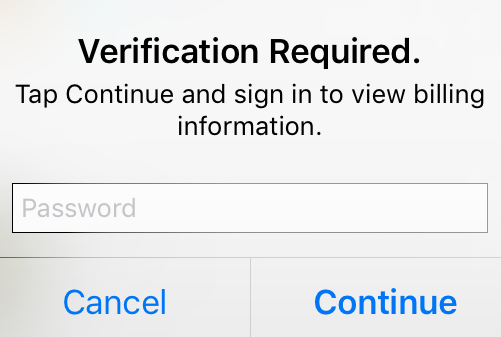
等待下載完成
Keynote 將自動下載並安裝。確保您的 Wi-Fi 連接保持活動狀態,直到安裝完成。
在下載過程中保持設備解鎖。 等待按鈕變為打開。
打開 Keynote
安裝後,您可以從主屏幕或應用程序文件夾中使用 Keynote。
在 App Store 中點擊或單擊打開,或者從您的設備啟動 Keynote。 查看介紹性提示或示例演示(如果有)。
使用您的 Apple ID 登錄
某些功能(例如 iCloud 同步和協作)需要 Apple ID。
如果出現提示,請在 Keynote 應用程序中使用您的 Apple ID 登錄。 啟用 iCloud 在 Apple 設備之間同步演示文稿。
開始使用 Keynote
您現在可以創建演示文稿、瀏覽模板以及跨設備同步您的工作。 Keynote 支持實時協作、高級動畫、圖表以及無縫導出到 PowerPoint 或 PDF。
故障排除步驟
如果“獲取”按鈕無法加載或保持灰顯狀態,請重新啟動 App Store。 當 Keynote 拒絕下載時,請註銷並重新登錄您的 Apple ID。 檢查您的互聯網連接,並從蜂窩網絡切換到 Wi-Fi 以進行大量下載。 重新啟動設備以清除阻礙安裝的 App Store 緩存問題。 驗證您的設備是否滿足 Keynote 所需的最低 iOS、iPadOS 或 macOS 版本。
提示
啟用自動應用更新,以便 Keynote 保持最新狀態,無需手動下載。 打開 iCloud Drive 可在所有 Apple 設備上即時同步 Keynote 演示文稿。 如果 Keynote 沒有出現在熱門結果中,請使用 App Store 內的搜索快速找到它。 在設備插入時下載 Keynote 以避免中斷。 如果您之前安裝過 Keynote,請使用雲圖標重新下載它。
常見問題解答
Keynote 可以免費下載嗎?
可以。 Keynote 對所有擁有兼容 Apple 設備的用戶都是免費的。
為什麼我在 App Store 中找不到 Keynote?
您的設備可能運行 Keynote 不再支持的較舊操作系統版本。更新您的軟件,然後重試。
我需要 Apple ID 才能使用 Keynote 嗎?
您可以在沒有 Apple ID 的情況下打開應用程序,但需要 Apple ID 才能實現 iCloud 同步和協作功能。
我可以將 Keynote 演示文稿導出到 PowerPoint 嗎?
可以。 Keynote 允許您將幻燈片導出為.PPTX 文件,以便與 Microsoft PowerPoint 兼容。
摘要
打開 App Store 並在 iPhone、iPad 或 Mac 上搜索 Keynote。 點擊 Keynote 列表並使用“獲取”或云圖標下載。 使用 Face ID、Touch ID 或您的 Apple ID 密碼進行身份驗證。 打開 Keynote 並登錄以啟用 iCloud 同步和協作。 開始使用模板、動畫和導出工具來創建演示文稿。
結論
在您的 Apple 設備上下載 Keynote 只需幾分鐘。按照上述步驟,您可以安裝 Apple 的演示軟件,並開始使用強大的設計工具創建精美的幻燈片。如果您使用多台 Apple 設備,啟用 iCloud 可以讓您隨時隨地訪問演示文稿,使 Keynote 成為工作、學校和個人項目的靈活選擇。